win11组策略打开自动更新教程怎么用?这是近几天很多用户都在求助的问题,这款软件用起来其实并不复杂,就是这点很多玩家不知道,下面给大家带来详细的使用教程。与此同时,这款软件其他常见问题和解决方法,本站都有专业教程,有任何不会的地方都可以来这里查找,在极大的程度上为广大用户带来更多便捷。在这里不管是电脑软件还是手机软件都有最全的教程, 记得收藏起来哦。
在Win11中,你可以通过组策略来打开自动更新。下面是打开自动更新的步骤
步骤1:打开组策略编辑器。你可以按下 Win + R 键,然后输入 "gpedit.msc",并按下 Enter 键打开组策略编辑器。
步骤2:在组策略编辑器中,导航到以下路径:计算机配置 -> 管理模板 -> Windows 组件 -> Windows 更新。
步骤3:在右侧窗格中,找到 "配置自动更新" 选项,并双击打开。
步骤4:在 "配置自动更新" 窗口中,选择 "已启用" 选项。
步骤5:在 "选项" 下拉菜单中,选择 "自动下载和安装",然后点击 "确定"。
步骤6:关闭组策略编辑器。
完成了以上步骤后,系统会自动下载和安装可用的更新,并在背景中进行安装。请注意,这些步骤需要管理员权限才能执行。
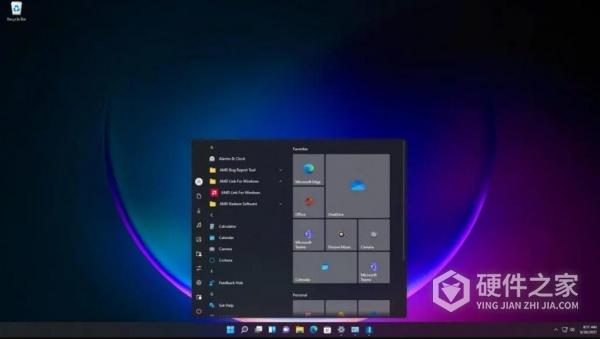
上面就是关于win11组策略打开自动更新教程教程的全部内容了,如果你对于这篇教程有不懂的地方,那么就直接在评论区留言,小编每天都会进行解答的。最后,衷心的希望这篇功能能够对你有所帮助。